您好,登錄后才能下訂單哦!
您好,登錄后才能下訂單哦!
這篇文章主要介紹了Pycharm如何安裝第三方庫、安裝位置以及鏡像,具有一定借鑒價值,需要的朋友可以參考下。下面就和我一起來看看吧。
Pycharm安裝第三方庫繼承了經典cmd命令的幾種方法,同時增加了一種在軟件中點選的方式,本文對集中安裝方式進行簡單介紹,并給出不同方法對應安裝位置以及全局環境和虛擬化環境的相關依賴關系。
這里強烈建議:先配置鏡像、再Terminal安裝!
雖然現在直接下載的速度并不慢,常用的庫也很少報錯,這里還是把鏡像設置的辦法記錄下來,以備不時之需。
老版本的請依次點擊File→Settings…→Python Interpreter→Install(“+”樣式)→Manage repositories
新版本(測試用的2022.3.2)請點擊Python Packages→Manage repositories(齒輪樣式)
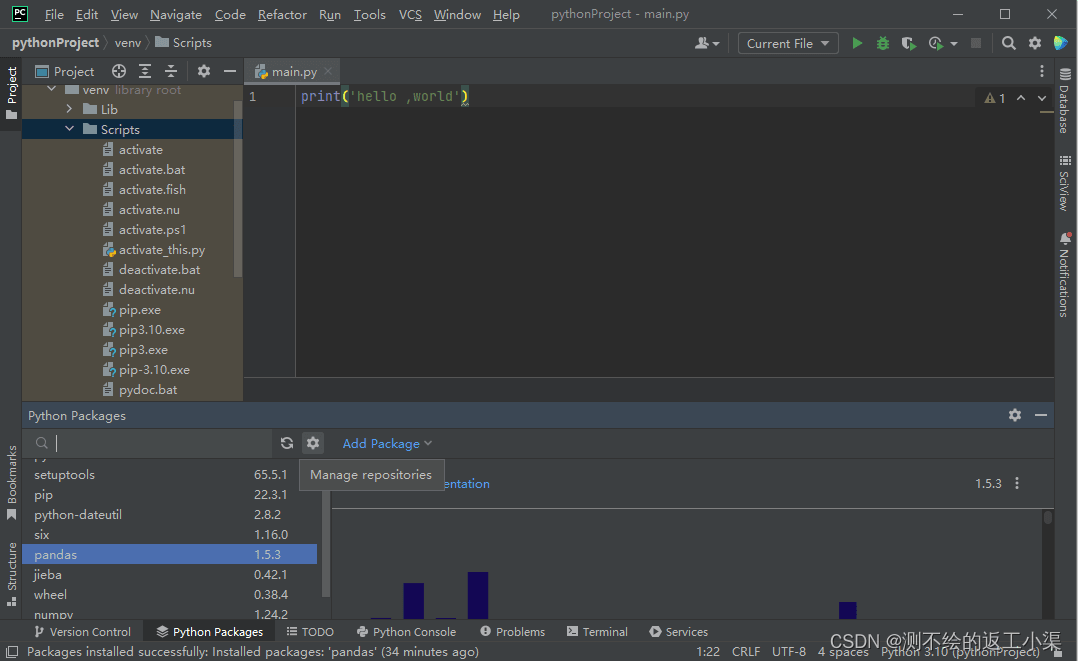
如下為國內常用鏡像地址
| 國內常用源鏡像地址 | |
|---|---|
| 清華 | https://pypi.tuna.tsinghua.edu.cn/simple |
| 阿里云 | http://mirrors.aliyun.com/pypi/simple/ |
| 豆瓣(douban) | http://pypi.douban.com/simple/ |
| 中國科技大學 | https://pypi.mirrors.ustc.edu.cn |
| 華中理工大學 | http://pypi.hustunique.com/ |
| 山東理工大學 | http://pypi.sdutlinux.org/ |
完成后,安裝第三方庫可以自動選擇適合的網址

首先,點擊Pycharm最下面的“Terminal”標簽欄,注意看下終端中是否顯示無法加載文件;未對文件進行數字簽名“的錯誤。如果沒有,直接pip命令安裝即可,它繼承了pip庫的全部功能,這里就不再羅嗦了。例如我這里要安裝jieba庫,在終端輸入
pip install jieba
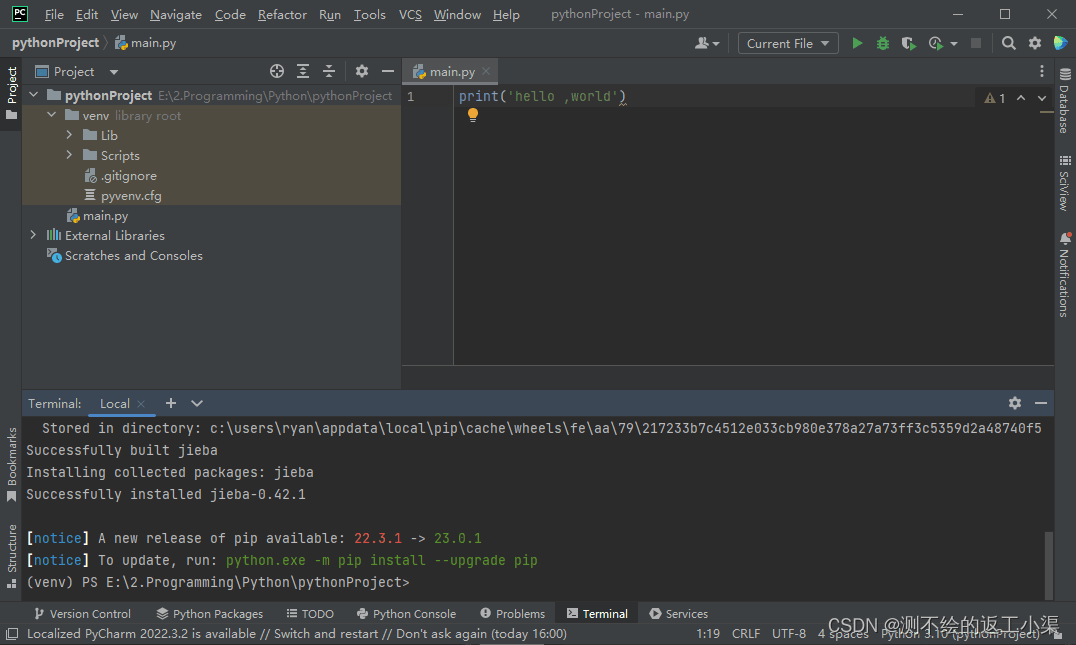
出現Successfully installed jieba-***;證明安裝完成
點擊File→Settings…
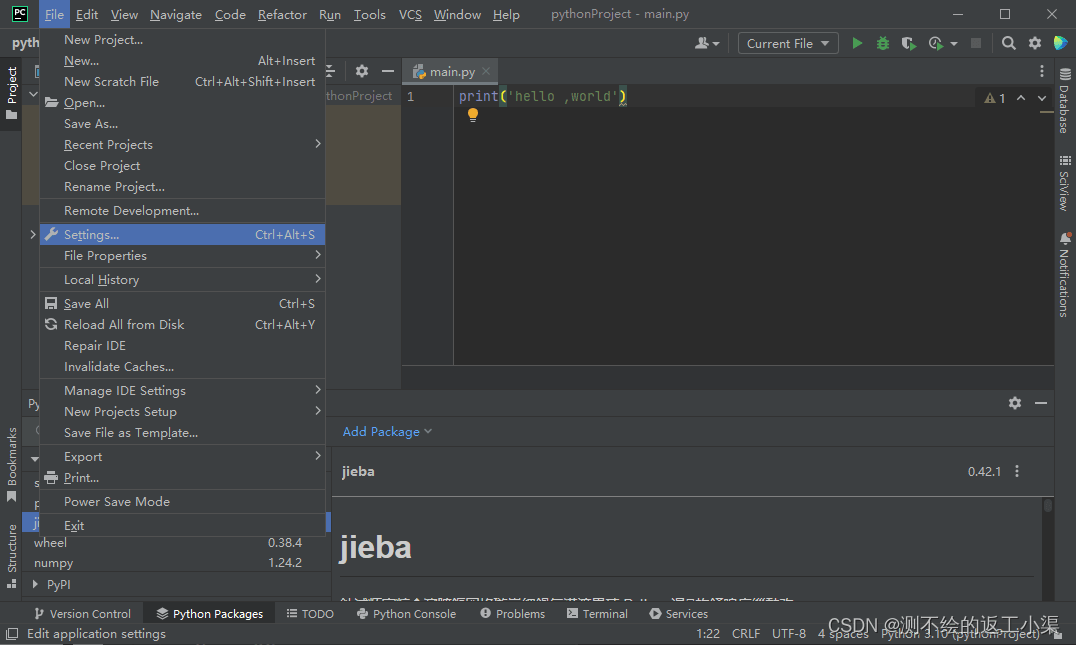
找到Python Interpreter后,點擊+或Alt+Insert
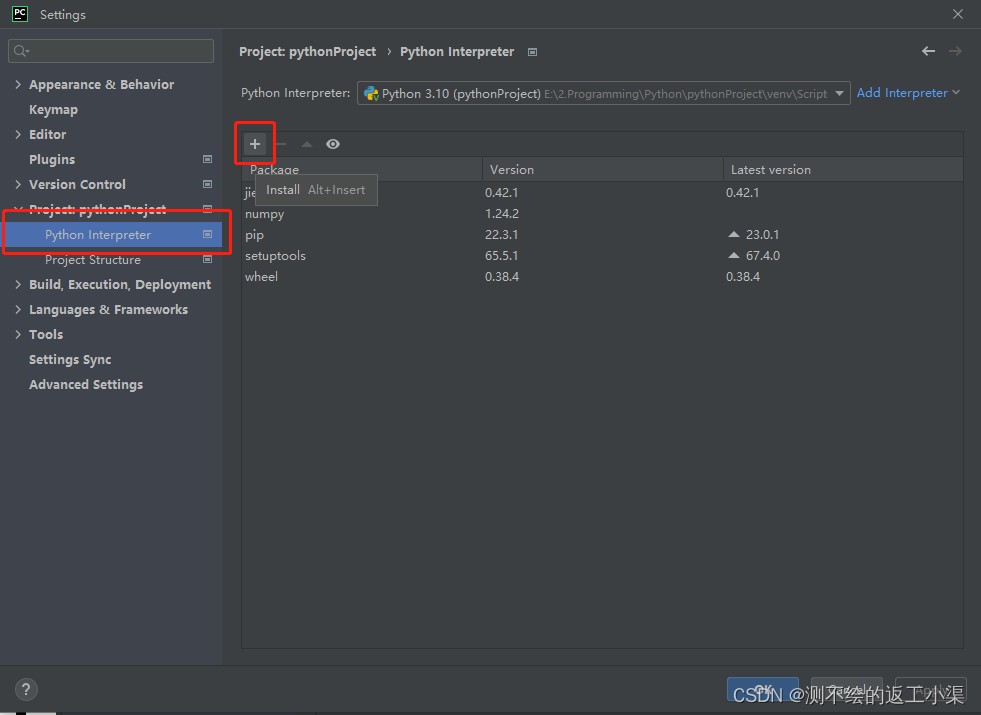
以安裝pandas庫為例,在搜索框中輸入“pandas”,選擇自己需要的版本,點擊左下角的Install Package
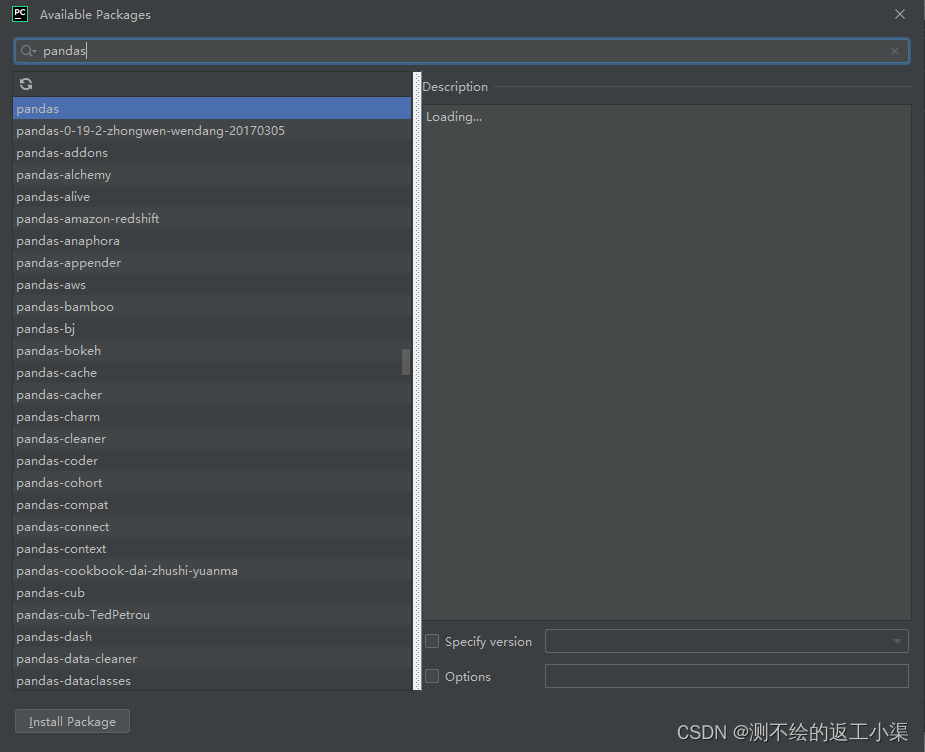
出現Package “pandas” installed successfully代表安裝成功
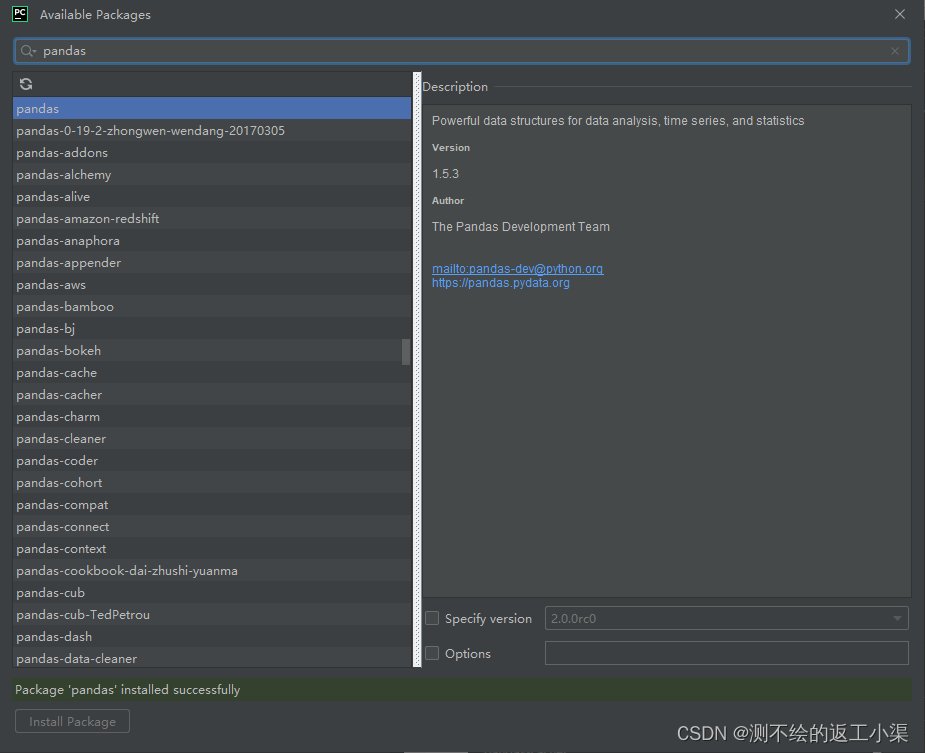
我們可以在主界面最下面一行點擊Python Package查看當前Python環境中安裝了哪些三方庫
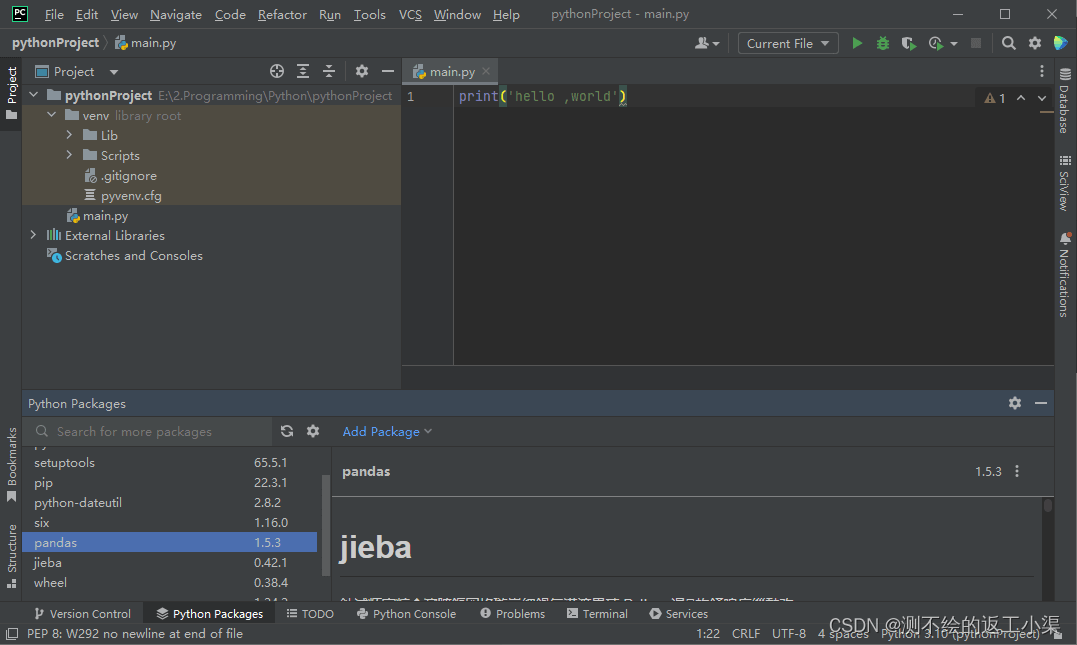
我們可以在文件資源管理中找到自己剛剛安裝的“jieba”庫和“pandas”庫。
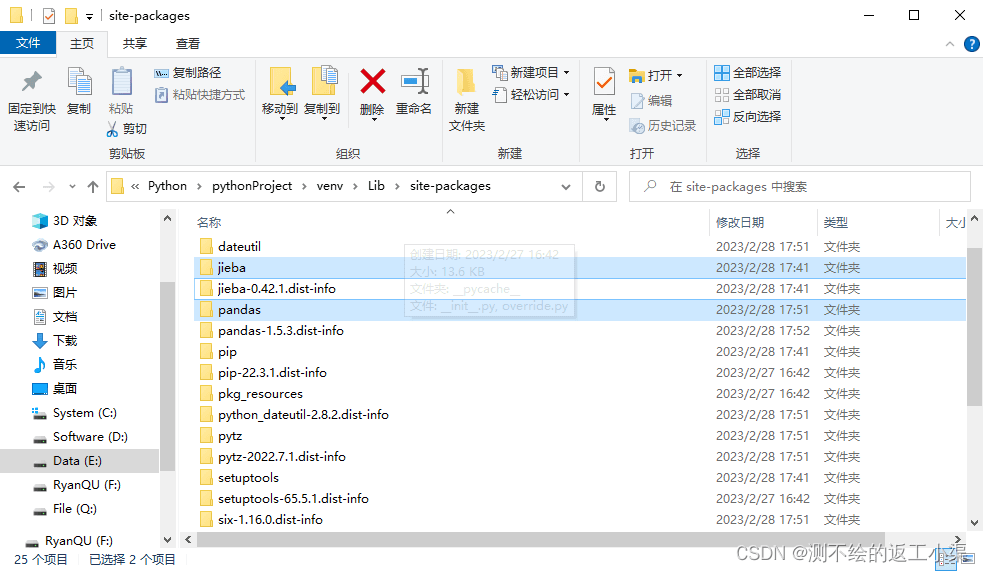
  如果是在虛擬環境下安裝的三方庫:目錄在項目文件夾下的\venv\Lib\site-packages\下;如果是在全局環境下安裝的三方庫:目錄在Python安裝文件夾下的\Lib\site-packages\下。
  很簡單的判斷方式就是看Terminal的路徑前是否有 "(venv)"

以上就是Pycharm如何安裝第三方庫、安裝位置以及鏡像的詳細內容了,看完之后是否有所收獲呢?如果想了解更多相關內容,歡迎來億速云行業資訊!
免責聲明:本站發布的內容(圖片、視頻和文字)以原創、轉載和分享為主,文章觀點不代表本網站立場,如果涉及侵權請聯系站長郵箱:is@yisu.com進行舉報,并提供相關證據,一經查實,將立刻刪除涉嫌侵權內容。